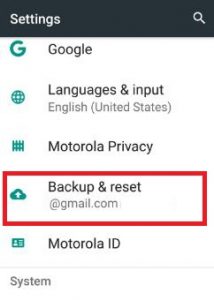إصلاح مشكلة عدم عمل بلوتوث Android 7.0 Nougat
مزعج بسبب عدم العثور على جهاز بلوتوث على الخاص بكAndroid Nougat 7.0 & 7.1؟ إليك كيفية إصلاح مشكلات Android 7.0 Bluetooth. تحدث أنواع مختلفة من مشكلات البلوتوث ، مثل عدم اقتران البلوتوث بسيارة أو ملحقات أخرى ، ومشكلة إقران البلوتوث ، وعدم اتصال البلوتوث بنظام التشغيل Android والمزيد. يواجه العديد من المستخدمين Bluetooth و مشاكل WiFi بعد التحديث إلى إصدار نظام التشغيل الجديد أيضًا. تحقق من الحلول الممكنة أدناه لإصلاح مشكلة اتصال Bluetooth على هواتف Android.
ذات صلة:
- كيفية إصلاح مشكلة Wi-Fi في Google Pixel و Pixel XL
- كيفية إعداد نقطة اتصال WiFi على Android Nougat 7.0 و 7.1
كيفية إصلاح Bluetooth لا يعمل بنظام Android Nougat 7.0 و 7.1

قم بإيقاف تشغيل Bluetooth وتشغيله
عند محاولة توصيل جهاز بلوتوث ولكن ينظرلا يتوفر زوج Bluetooth على جهاز Android الخاص بك ، قم بإيقاف تشغيل Bluetooth ، وبعد بضع ثوانٍ حاول توصيله مرة أخرى. تأكد من أن الزوج الذي تريد الاتصال به يعمل على تشغيل Bluetooth.
تحقق من تحديث البرنامج وتحديث التطبيق
يمكنك إظهار تحديثات البرامج المتوفرة على جهازك باستخدام الإعدادات أدناه.
الإعدادات> النظام> حول الهاتف> تحديثات النظام
تحقق أيضًا من تحديث تطبيق Bluetooth.
افتح متجر Google Play> ثلاثة خطوط أفقية (المزيد) في الزاوية العلوية اليسرى> تطبيقاتي وألعابي> تحديث الكل
قم بإلغاء إقران كافة أجهزة البلوتوث
قم بإزالة جميع أجهزة Bluetooth المقترنة من هاتفك. أعد تشغيل هاتف Android وحاول إقرانه مرة أخرى على هاتفك.
الإعدادات> Bluetooth> تشغيل Bluetooth> جهاز مقترن> حدد جهاز الاقتران> إزالة
مسح ذاكرة التخزين المؤقت بلوتوث
يمكنك محاولة مسح ذاكرة التخزين المؤقت والبيانات الخاصة بتطبيق Bluetooth في Nougat. سيتم إزالة جميع البيانات المؤقتة من جهازك. بعد مسح ذاكرة التخزين المؤقت ، أعد تشغيل هاتفك وحاول الإقران.
الإعدادات> التطبيقات> ثلاث نقاط رأسية في الزاوية اليمنى العليا> إظهار النظام> تحديد Bluetooth> مسح ذاكرة التخزين المؤقت
إذا كنت لا تزال تواجه مشكلات Bluetooth ، فحاول مسح البيانات (سيؤدي ذلك إلى إزالة جميع بيانات التطبيق الخاصة بك).
إعادة تعيين جميع إعدادات الشبكة
الخطوة 1: اذهب إلى "إعدادات"
الخطوة 2: انقر على "إعادة تعيين النسخ الاحتياطي" تحت القسم الشخصي.

الخطوه 3: صنبور "إعادة ضبط إعدادات الشبكة".

الخطوة الرابعة: لمس. اتصال. صلة "اعادة الضبط".
الخطوة الخامسة: في حالة تعيين النمط أو كلمة المرور على جهازك ، قم بتأكيد النمط.
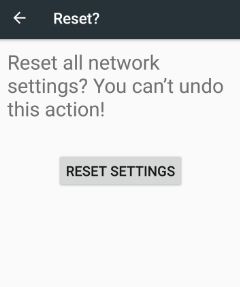
الخطوة السادسة: اضغط مرة أخرى على "اعادة الضبط".
سيعيد ضبط جميع إعدادات الشبكات من أجهزة Android Nougat 7.0 و 7.1 بما في ذلك شبكة Wi-Fi المحفوظة ، وزوج Bluetooth ، والبيانات الخلوية.
مسح قسم ذاكرة التخزين المؤقت Android Nougat
الخطوة 1: أولا اطفيء هاتفك.
الخطوة 2: اضغط مع الاستمرار على زر خفض الصوت و ال زر الطاقة في ال نفس الوقت حتى يتم تشغيل الهاتف.
يمكنك ان ترا ال شاشة استرداد نظام Android على جهازك. بشكل افتراضي "بداية"الموجود على هاتف android nougat.
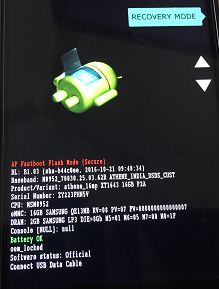
الخطوه 3: اضغط على زر خفض الصوت حتى ترى ملف وضع الاسترداد.
الخطوة الرابعة: اضغط على زر الطاقة لإعادة التشغيل في وضع الاسترداد.

يمكنك أن ترى الشاشة أعلاه من روبوت يعمل بنظام Android بعلامة تعجب حمراء (بدون أمر) على الشاشة.
الخطوة الخامسة: اضغط على أزرار الصوت للتمرير إلى امسح قسم ذاكرة التخزين المؤقت، اضغط على زر الطاقة لتحديده.
يمكنك إظهار هذه الرسالة على شاشة الهاتف: مسح ذاكرة التخزين المؤقت؟

الخطوة السادسة: للتأكيد ، استخدم أزرار الصوت للتمرير إلى نعم واضغط على زر الطاقة لتحديده.
قد يستغرق مسح بيانات ذاكرة التخزين المؤقت بضع دقائق.
الخطوة السابعة: استخدم أزرار الصوت للتمرير إلى اعاده تشغيل النظام الان، اضغط على زر الطاقة لتحديده.
قم بإنهاء قائمة الحلول الممكنة لإصلاح Bluetooth التي لا تعمل بجهاز android nougat 7.0 و 7.1.2. إذا كنت تعرف حلاً آخر لحل مشكلة Bluetooth ، فيرجى مشاركتنا.